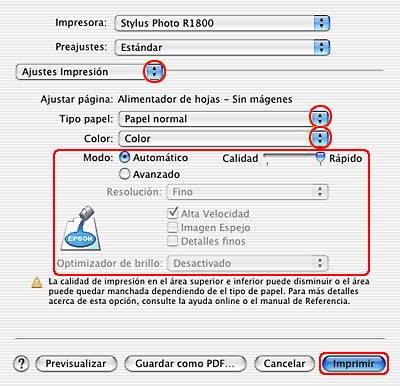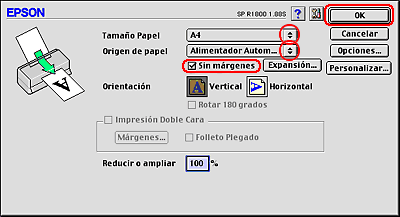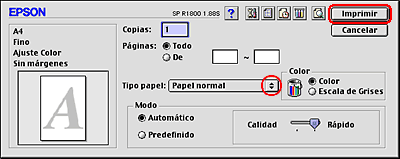Otras opciones de impresión
Impresión sin márgenes
 Soportes compatibles
Soportes compatibles
 Preparación de los datos de impresión
Preparación de los datos de impresión
 Impresión desde EPSON Easy Photo Print
Impresión desde EPSON Easy Photo Print
 Impresión desde el controlador de impresora.
Impresión desde el controlador de impresora.
Esta impresora le permite imprimir sin márgenes en ninguno de los lados del papel. Siga estos pasos para realizar una impresión sin márgenes.
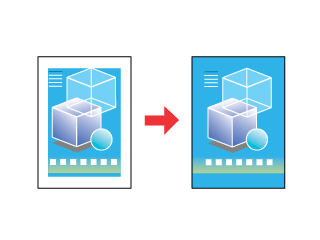
 |
Nota:
|
 | |
Esta función no se puede utilizar con todos los soportes y ajustes de controlador.
|
|
Soportes compatibles
Con esta función, puede emplear los siguientes soportes:
|
Matte Paper-Alto Gramaje
|
A3+, A3, A4
|
|
Papel fotográfico Premium Glossy
|
A3+, A3, A4, 10 x 15 cm (4 x 6 pulg.), 329 mm x 10 m, 210 mm x 10 m (Rollo de papel)
|
|
Papel fotográfico semibrillo
|
A3+, A3, A4, 329 mm x 10 m, 210 mm x 10 m, 100 mm x 8 m (Rollo de papel)
|
|
Papel mate de larga duración
|
A3+, A3, A4
|
|
Papel acuarela blanco
|
A3+
|
|
Papel de acabado artístico aterciopelado
|
A3+
|
 |
Nota:
|
 | -
La impresión con esta función tarda más que la impresión normal.
|
|
 | -
La calidad de la impresión puede ser menor en las zonas superior e inferior de la impresión, o bien esa zona puede quedar manchada cuando se imprima en soportes distintos a los mencionados. Imprima una hoja para comprobar la calidad antes de imprimir trabajos extensos.
|
|

[Arriba]
Preparación de los datos de impresión
Como esta opción aumenta la imagen hasta hacerla algo mayor que el papel, la parte de la imagen que sobresalga del papel no se imprimirá.
Tenga en cuenta lo siguiente cuando cree datos de impresión en una aplicación:
Impresión en rollo de papel
Si utiliza esta función con rollo de papel y el ajuste configurado en el cuadro de diálogo Opciones Rollo de papel es Modo Banner (en Windows) o el ajuste de Opción Rollo de papel seleccionado en el cuadro de diálogo Ajustar página es Banner (en Mac OS X), tendrá que utilizar software de edición de imágenes para conseguir que la imagen sea 4 mm más ancha que el rollo de papel.
Si su aplicación tiene ajustes de márgenes, compruebe que están configurados a cero antes de imprimir.
Impresión en hojas sueltas
Tiene que adaptar los datos al tamaño del papel. Si su aplicación tiene ajustes de márgenes, compruebe que están configurados a cero antes de imprimir.

[Arriba]
Impresión desde EPSON Easy Photo Print
La forma más sencilla y rápida de crear fotos sin márgenes en este producto es utilizar EPSON Easy Photo Print, incluido en el CD-ROM. EPSON Easy Photo Print también incluye muchas funciones que le ayudan a crear fotos excepcionales.
 |
Nota:
|
 | |
EPSON Easy Photo Print no es compatible con Mac OS 9.
|
|
En Windows
 |
Abra EPSON Easy Photo Print.
En Windows XP
Haga clic en el botón Inicio, señale Todos los programas, EPSON Creativity Suite, y elija EPSON Easy Photo Print.
En Windows Me, 98 y 2000
Haga clic en el botón Inicio, señale Programas, EPSON Creativity Suite, y elija EPSON Easy Photo Print.
|
 |
Impresión de imágenes desde EPSON Easy Photo Print.
|
Si quiere saber cómo imprimir fotografías, haga clic en el botón Ayuda para ver las instrucciones del Manual de usuario de EPSON Easy Photo Print.
En Mac OS X
 |
Haga doble clic en la carpeta Aplicaciones de Macintosh HD, luego en la carpeta EPSON y luego en la carpeta Creativity Suite. Haga doble clic en la carpeta Easy Photo Print y luego en el icono EPSON Easy Photo Print.
|
 |
Impresión de imágenes desde EPSON Easy Photo Print.
|
Si quiere saber cómo imprimir fotografías, elija Manual de usuario en el menú Ayuda para ver las instrucciones del Manual de usuario de EPSON Easy Photo Print.

[Arriba]
Impresión desde el controlador de impresora.
Ajustes del controlador en Windows
Cuando haya cargado el soporte, cambie los ajustes del controlador de la impresora por la impresión Sin márgenes.
 |
Abra el controlador de impresora.
|
 |
Haga clic en la ficha Principal y luego en el ajuste Calidad. En la siguiente sección, encontrará más detalles sobre los ajustes de Calidad.
 Consulte Calidad Consulte Calidad
|
 |
Seleccione Hoja o Rollo como el ajuste de Origen.
|
 |
Seleccione la casilla de verificación Sin márgenes.
|
 |
Configure el ajuste de Tipo deseado.
|
 |
Configure el ajuste de Tamaño deseado.
|
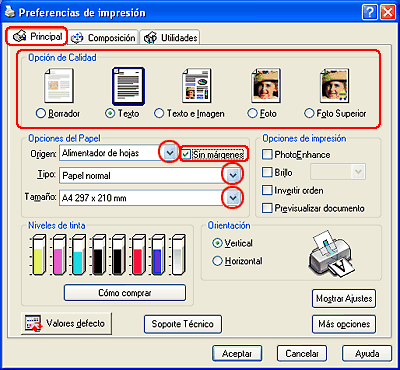
 |
Haga clic en Aceptar para cerrar el cuadro de diálogo de configuración del controlador.
|
Cuando haya terminado los pasos arriba descritos, comience a imprimir. Haga una impresión de prueba y examine los resultados antes de imprimir todo el trabajo.
 |
Nota:
|
 | |
Puede controlar hasta qué punto se imprimirá la imagen que sobresalga de los bordes del papel durante la impresión sin márgenes. Cuando está seleccionada la casilla de verificación Sin márgenes en el menú Principal, se habilita el control deslizante Expansión sin márgenes en el menú Composición.
|
|
Ajustes del controlador en Mac OS X
Cuando haya cargado el soporte, cambie los ajustes del controlador de la impresora por la impresión Sin márgenes.
 |
Abra el cuadro de diálogo Ajustar página.
|
 |
Seleccione Stylus Photo R1800 como el ajuste de Impresora.
|
 |
Configure el ajuste de Tamaño de papel adecuado al tipo de impresión en sin márgenes que desee realizar.
|
 |
Configure el ajuste de Orientación deseado.
|
 |
Haga clic en Aceptar para cerrar el cuadro de diálogo Ajustar página.
|

 |
Abra el cuadro de diálogo Imprimir.
|
 |
Seleccione Stylus Photo R1800 como el ajuste de Impresora y defina los ajustes de Copias y páginas.
|
 |  |
Nota:
|
 |  | |
Los ajustes de Copias y páginas son una función estándar de Mac OS X. Consulte la documentación del sistema operativo para obtener más información.
|
|
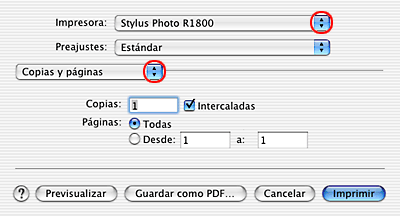
 |
Seleccione Ajustes impresión en el menú emergente.
|
 |
Configure los ajustes de Tipo papel, Color y Modo adecuados.
 Consulte Ajustes impresión Consulte Ajustes impresión
|
 |
Haga clic en Imprimir para empezar la impresión.
|
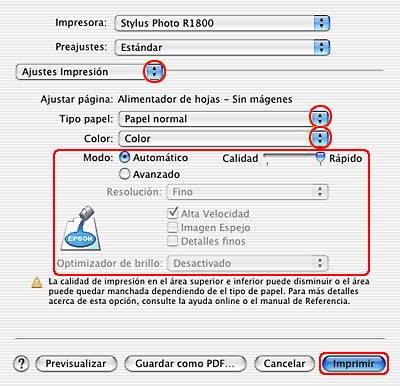
 |
Nota:
|
 | -
Haga una impresión de prueba y examine los resultados antes de imprimir todo el trabajo.
|
|
 | -
Puede controlar hasta qué punto se imprimirá la imagen que sobresalga de los bordes del papel durante la impresión sin márgenes.
 Consulte Expansión Consulte Expansión
|
|
Ajustes del controlador en Mac OS 9
Cuando haya cargado el soporte, cambie los ajustes del controlador de la impresora por la impresión Sin márgenes.
 |
Abra el cuadro de diálogo Ajustar página.
|
 |
Configure el ajuste de Tamaño papel deseado.
|
 |
Seleccione Alimentador automático o Rollo de papel como el Origen de papel.
|
 |
Seleccione la casilla de verificación Sin márgenes.
|
 |
Haga clic en OK para guardar los ajustes y cerrar el cuadro de diálogo Ajustar página.
|
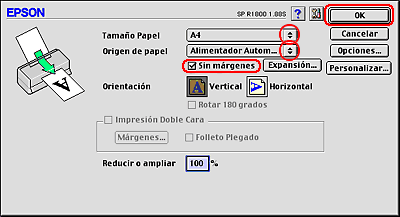
 |
Abra el cuadro de diálogo Imprimir.
|
 |
Configure el ajuste de Tipo papel deseado.
|
 |
Haga clic en Imprimir para empezar la impresión.
|
 |
Nota:
|
 | -
Haga una impresión de prueba y examine los resultados antes de imprimir todo el trabajo.
|
|
 | -
Puede controlar hasta qué punto se imprimirá la imagen que sobresalga de los bordes del papel durante la impresión sin márgenes. Cuando está seleccionada la casilla de verificación Sin márgenes en el cuadro de diálogo Ajustar página, se habilita el control deslizante Expansión sin márgenes.
|
|
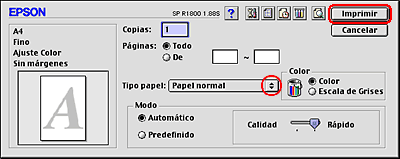

[Arriba]
 Soportes compatibles
Soportes compatibles Preparación de los datos de impresión
Preparación de los datos de impresión Impresión desde EPSON Easy Photo Print
Impresión desde EPSON Easy Photo Print Impresión desde el controlador de impresora.
Impresión desde el controlador de impresora.Soportes compatibles
Preparación de los datos de impresión
Impresión desde EPSON Easy Photo Print
Impresión desde el controlador de impresora.
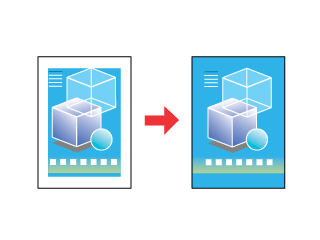







 Consulte Calidad
Consulte Calidad





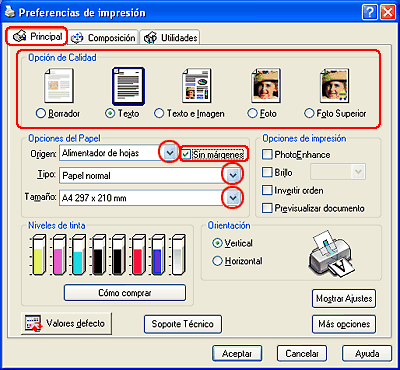











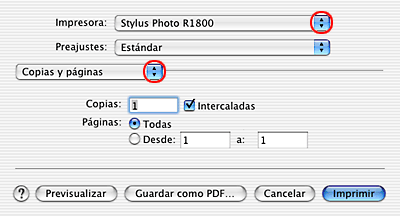


 Consulte Ajustes impresión
Consulte Ajustes impresión